Логитех G Pro X - это мощные игровые наушники, которые предлагают улучшенное качество звука и микрофона. Однако, чтобы настроить микрофон на этих наушниках, нужно следовать определенной последовательности шагов.
Первым шагом является подключение наушников к компьютеру. Убедитесь, что наушники подключены правильно, вставив разъемы в соответствующие гнезда. Подключив наушники, они должны автоматически быть распознаны компьютером.
Вторым шагом необходимо проверить настройки звука на компьютере. Щелкните правой кнопкой мыши по значку громкости в системном трее и выберите "Звуковые параметры". В появившемся окне выберите закладку "Запись" и найдите наушники Logitech G Pro X в списке устройств записи. Убедитесь, что микрофон настроен на максимальный уровень громкости.
Третьим шагом необходимо установить программное обеспечение Logitech G HUB. Зайдите на официальный сайт Logitech и скачайте последнюю версию программы G HUB. Установите программу на компьютер и выполните все инструкции для настройки наушников.
Четвертым шагом откройте программу G HUB и найдите вкладку "Настройки микрофона". В этой вкладке вы сможете настроить уровень чувствительности микрофона, убрать нежелательный шум, а также изменить другие параметры, чтобы достичь оптимального качества звука при использовании микрофона на наушниках Logitech G Pro X.
Пятый и последний шаг заключается в тестировании настроек микрофона. Откройте любой программный инструмент записи аудио, например, программу Skype, Discord или Audacity, и проверьте качество звука, громкость и чувствительность вашего микрофона на наушниках Logitech G Pro X. Если необходимо, проведите несколько тестовых записей и внесите соответствующие изменения в настройки микрофона до достижения желаемых результатов.
Следуя этой подробной инструкции, вы сможете правильно настроить микрофон на наушниках Logitech G Pro X и наслаждаться качественной передачей звука во время игры или общения.
Раздел 1: Подготовка к настройке
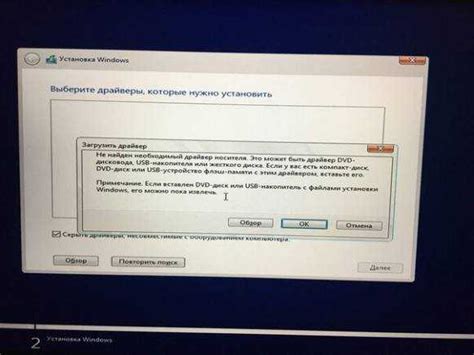
Перед тем, как приступить к настройке микрофона на наушниках Logitech G Pro X, необходимо выполнить несколько шагов подготовки.
1. Подключите наушники к компьютеру или другому устройству, используя прилагаемый USB-кабель или аудио разъем.
2. Убедитесь, что наушники заряжены, чтобы избежать возможных проблем с питанием во время настройки.
3. Откройте программное обеспечение Logitech G Hub на вашем компьютере. Если программы нет, загрузите и установите ее с официального сайта Logitech.
4. Убедитесь, что драйвера для наушников Logitech G Pro X установлены и обновлены до последней версии.
После выполнения этих шагов вы будете готовы к настройке микрофона на наушниках Logitech G Pro X.
Изучение функционала микрофона наушников Logitech G Pro X

Наушники Logitech G Pro X обладают мощным и многофункциональным микрофоном, который позволяет комфортно общаться во время игры или работы. В этом разделе мы познакомимся с основными функциями и настройками микрофона наушников.
1. Выдвижной микрофон: Наушники Logitech G Pro X оснащены выдвижным микрофоном, который позволяет вам регулировать его положение и угол для получения наилучшего качества звука.
2. Шумоподавление: Микрофон наушников Logitech G Pro X имеет встроенную технологию шумоподавления, которая помогает снизить нежелательные фоновые шумы, делая ваш голос более четким и понятным для собеседников.
3. Управление чувствительностью: Чтобы адаптировать микрофон к конкретным условиям записи, наушники Logitech G Pro X позволяют вам регулировать чувствительность микрофона. Вы можете установить его в более высокое значение, чтобы улавливать звуки с большей дистанции, или в более низкое значение, чтобы уменьшить шансы на случайное записывание окружающих звуков.
4. Заглушка микрофона: Микрофон наушников Logitech G Pro X оснащен функцией заглушения. Вы можете нажать на кнопку на удобной длинной проводной панели наушника, чтобы быстро отключить микрофон, когда вы не хотите, чтобы ваши собеседники слышали вас.
5. Подключение через USB: Наушники Logitech G Pro X имеют возможность подключения через USB интерфейс, который обеспечивает более низкую задержку и лучшее качество звука для вашей коммуникации в играх или приложениях для общения.
Все эти функции и настройки микрофона наушников Logitech G Pro X делают его отличным выбором для геймеров и профессионалов, которым важна качественная звуковая коммуникация во время игры или работы. Проявите творчество и настройте микрофон так, чтобы голос был идеальным и полностью передавал вашу индивидуальность!
Раздел 2: Установка ПО и драйверов
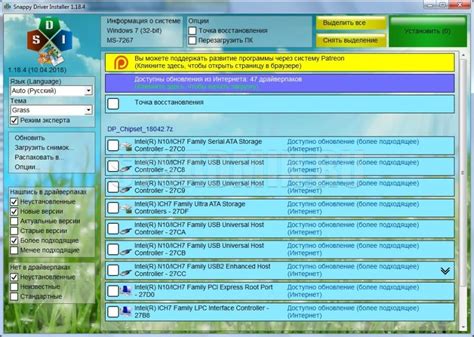
Для выполнения всех функций и настройки микрофона на наушниках Logitech G Pro X необходимо установить специальное программное обеспечение (ПО) и драйверы.
Вот пошаговая инструкция по установке ПО и драйверов:
- Подключите наушники Logitech G Pro X к компьютеру с помощью USB-кабеля.
- Откройте веб-браузер и посетите официальный веб-сайт Logitech.
- На сайте найдите раздел "Поддержка" или "Драйверы и ПО".
- Выберите свою модель наушников (Logitech G Pro X) и операционную систему компьютера (Windows, MacOS и т.д.).
- Скачайте последнюю версию драйверов и ПО для наушников.
- Запустите установочный файл и следуйте инструкциям на экране.
- После завершения установки перезагрузите компьютер.
После перезагрузки компьютера ПО и драйверы будут установлены и готовы к использованию. Вы можете приступить к настройке микрофона на наушниках Logitech G Pro X, следуя инструкциям в разделе 3.
Скачивание и установка программы настройки микрофона
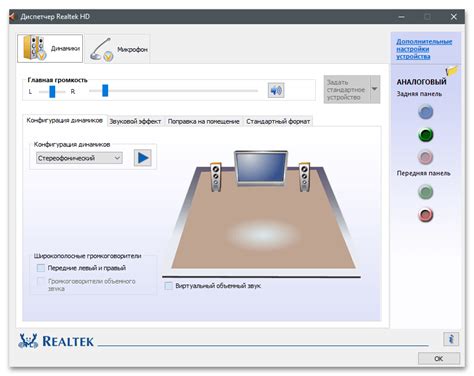
Для полноценной работы микрофона на наушниках Logitech G Pro X необходимо установить специальную программу настройки микрофона. Следуйте инструкциям ниже, чтобы скачать и установить эту программу:
Шаг 1: Перейдите на официальный сайт Logitech и найдите раздел поддержки и загрузки драйверов и программ для вашей модели наушников Logitech G Pro X.
Шаг 2: В разделе загрузки найдите программу настройки микрофона для вашей операционной системы (Windows или MacOS) и нажмите на ссылку для скачивания.
Шаг 3: После завершения загрузки программы откройте загруженный файл.
Шаг 4: Следуйте инструкциям мастера установки программы. Обычно вам нужно будет нажать кнопку "Next" (далее) или "Install" (установить) и дождаться завершения установки.
Шаг 5: После установки программы запустите ее и следуйте инструкциям по настройке микрофона. Вам может потребоваться подключить наушники Logitech G Pro X к компьютеру, чтобы программа распознала их.
Примечание: Убедитесь, что ваш компьютер подключен к Интернету во время скачивания и установки программы настройки микрофона.
Как только программа будет установлена и настроена, вы сможете полностью использовать микрофон на наушниках Logitech G Pro X и настраивать его с помощью данной программы.
Раздел 3: Подключение микрофона к компьютеру

Для использования микрофона на наушниках Logitech G Pro X, необходимо правильно подключить его к компьютеру. В этом разделе мы подробно рассмотрим этот процесс.
1. Проверьте наличие доступного порта для подключения микрофона на вашем компьютере. В большинстве случаев это разъем 3,5 мм, который обозначен зеленым цветом.
2. Возьмите наушники Logitech G Pro X и найдите кабель с микрофоном.
3. Вставьте разъем наушников в соответствующий аудиопорт на компьютере. Он должен быть помечен значком "головного телефона" или "наушников".
4. Вставьте разъем микрофона в порт, который обычно помечен микрофоном или значком "Микрофон". Он может быть обозначен розовым цветом.
5. Убедитесь, что оба разъема плотно прилегают к соответствующим портам.
6. После подключения микрофона наушников, компьютер должен автоматически обнаружить новое аудиоустройство. Если компьютер не распознает микрофон, возможно, вам потребуется установить нужные драйверы.
7. Проверьте настройки звука на компьютере и убедитесь, что микрофон Logitech G Pro X выбран в качестве входного устройства.
Теперь ваш микрофон Logitech G Pro X успешно подключен к компьютеру и готов к использованию.
Настройка разъемов и подключение микрофона к наушникам
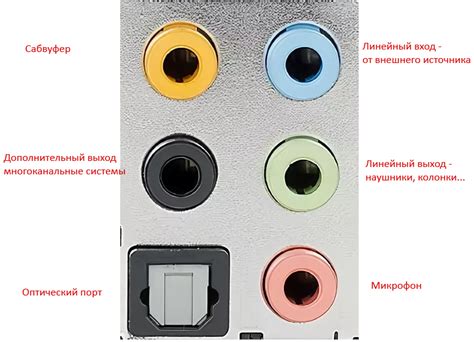
Перед началом использования микрофона на наушниках Logitech G Pro X необходимо правильно настроить разъемы и установить его на гарнитуру. В этом разделе вы узнаете, как это сделать.
1. Проверьте, что ваши наушники Logitech G Pro X подключены к компьютеру или другому устройству через USB-порт или аудиовыход.
2. Найдите подходящий разъем на вашей гарнитуре, в который необходимо подключить микрофон. Обычно разъем находится на левом или правом наушнике рядом с другими разъемами.
3. Вставьте вилку микрофона в разъем на наушнике. Убедитесь, что она вставлена до конца и надежно фиксируется.
4. Проверьте, правильно ли вы вставили вилку микрофона. В некоторых моделях микрофон может быть подсвеченный или иметь специальный логотип, указывающий на правильное направление.
5. После подключения микрофона, проверьте его работу, записав небольшой аудиофайл или сделав тестовый звонок.
Теперь, вы успешно настроили разъемы и подключили микрофон к наушникам Logitech G Pro X. Вы готовы к использованию микрофона во время игр или ведения видеовызовов.
Раздел 4: Выбор режима работы микрофона
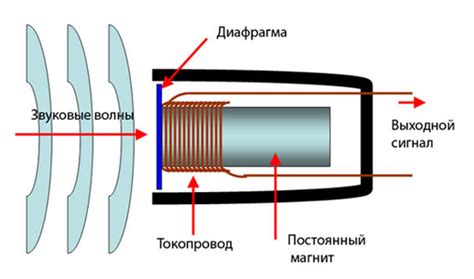
Микрофон на наушниках Logitech G Pro X имеет несколько режимов работы, которые могут быть выбраны в зависимости от ваших предпочтений и требований. В данном разделе вы узнаете, как выбрать подходящий режим работы для микрофона.
- Стандартный режим: Данный режим является основным вариантом работы микрофона и обеспечивает четкое и качественное звучание при общении и записи аудио. Он подходит для большинства ситуаций и рекомендуется использовать по умолчанию.
- Режим усиления голоса: Если вы хотите, чтобы ваш голос был более выразительным и насыщенным, можно выбрать режим усиления голоса. Он подчеркивает низкие и высокие частоты и делает звучание более насыщенным.
- Режим подавления шума: Если вы находитесь в помещении с высоким уровнем шума, таким как офис или кафе, можно включить режим подавления шума. Он позволяет фильтровать фоновые шумы и использовать только ваш голос, делая общение более четким.
- Режим отключения микрофона: Если вам не нужно использовать микрофон, можно выбрать режим отключения микрофона. В этом режиме микрофон будет полностью отключен, и он не будет использоваться для записи аудио или общения.
Для выбора режима работы микрофона необходимо запустить программу настройки наушников Logitech G Hub и перейти в раздел "Микрофон". В этом разделе вы сможете выбрать нужный режим работы из списка доступных опций. После выбора режима, сохраните изменения и настройка будет применена.
Используйте режим работы микрофона, который лучше всего соответствует вашим требованиям и обеспечивает наилучшее качество звучания при общении и записи аудио.
Описание доступных режимов и выбор наиболее подходящего

Наушники Logitech G Pro X имеют несколько различных режимов работы микрофона, которые можно выбрать в зависимости от ваших потребностей и предпочтений. Вот краткое описание каждого режима:
1. Обычный режим
В обычном режиме микрофон на наушниках работает стандартным образом, записывая все звуки вокруг вас. Этот режим может быть полезен, когда вам нужно записать аудио собрания, игровых стримов или просто разговаривать в голосовом чате.
2. Кардиоидный режим
Кардиоидный режим направляет микрофон на наушниках в одном направлении и фокусирует на записи звука, исходящего преимущественно от вас. Этот режим особенно полезен, когда вы находитесь в шумном окружении или хотите уменьшить фоновые шумы.
3. Широкий режим
Широкий режим расширяет зону записи микрофона, чтобы было слышно звуки, расположенные как впереди, так и вокруг вас. Этот режим идеально подходит для записи звука с нескольких участников или при создании пространственного звука в играх.
4. Гибридный режим
Гибридный режим комбинирует кардиоидный и широкий режимы, что позволяет вам получить более универсальные результаты при записи аудио. Вы можете настроить угол захвата звука с помощью программного обеспечения Logitech G HUB, чтобы удовлетворить свои индивидуальные требования.
Прежде чем выбрать режим микрофона, рекомендуется определить свои конкретные потребности. Например, если вам нужна максимальная четкость вашего голоса на фоне шумного окружения, то кардиоидный режим будет идеальным выбором. Если вам нужна возможность записать окружающий звук или использовать пространственный звук в играх, то широкий режим может подойти больше всего.
Экспериментируйте с различными режимами, чтобы найти тот, который наилучшим образом соответствует вашим потребностям и предпочтениям. Помните, что вы всегда можете изменить режим микрофона в любое время, взаимодействуя с программным обеспечением Logitech G HUB.